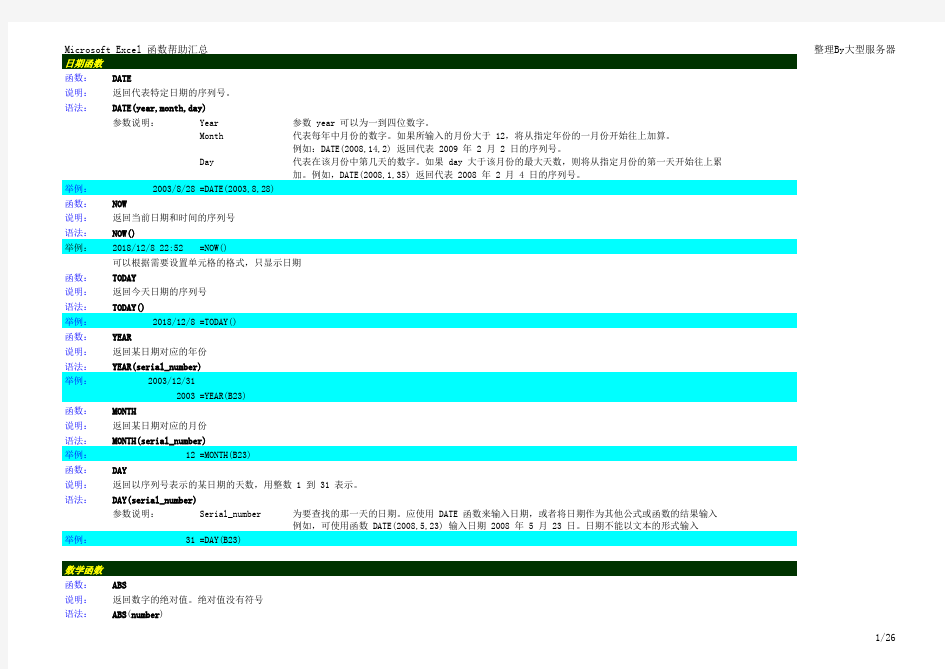
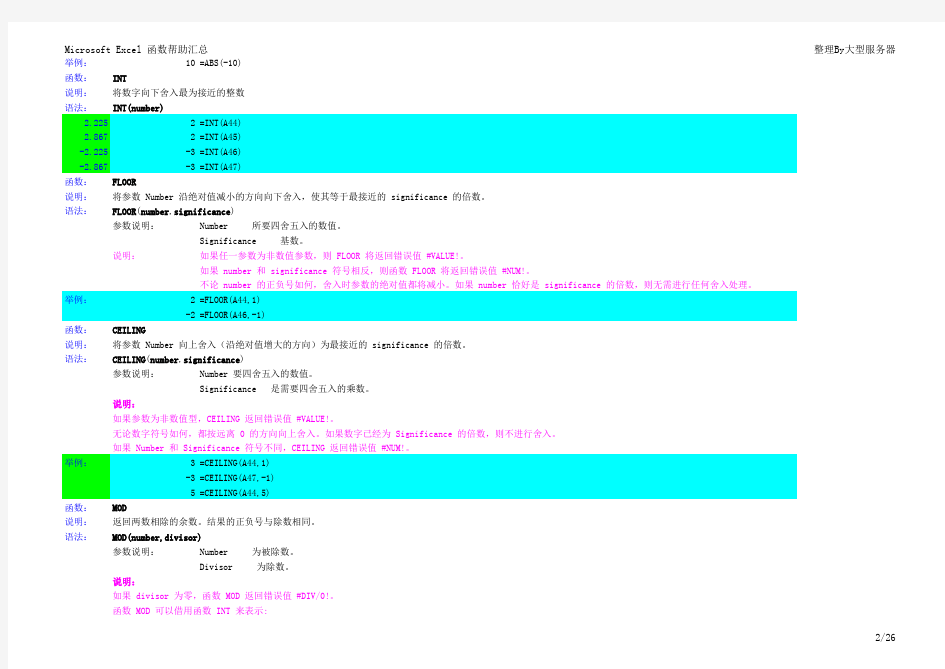
日期函数
函数:DATE
说明:返回代表特定日期的序列号。
语法:DATE(year,month,day)
参数说明:Year参数 year 可以为一到四位数字。
Month代表每年中月份的数字。如果所输入的月份大于 12,将从指定年份的一月份开始往上加算。
例如:DATE(2008,14,2) 返回代表 2009 年 2 月 2 日的序列号。
Day代表在该月份中第几天的数字。如果 day 大于该月份的最大天数,则将从指定月份的第一天开始往上累
加。例如,DATE(2008,1,35) 返回代表 2008 年 2 月 4 日的序列号。
举例:2003/8/28=DATE(2003,8,28)
函数:NOW
说明:返回当前日期和时间的序列号
语法:NOW()
举例:2018/12/8 22:52=NOW()
可以根据需要设置单元格的格式,只显示日期
函数:TODAY
说明:返回今天日期的序列号
语法:TODAY()
举例:2018/12/8=TODAY()
函数:YEAR
说明:返回某日期对应的年份
语法:YEAR(serial_number)
举例:2003/12/31
2003=YEAR(B23)
函数:MONTH
说明:返回某日期对应的月份
语法:MONTH(serial_number)
举例:12=MONTH(B23)
函数:DAY
说明:返回以序列号表示的某日期的天数,用整数 1 到 31 表示。
语法:DAY(serial_number)
参数说明:Serial_number为要查找的那一天的日期。应使用 DATE 函数来输入日期,或者将日期作为其他公式或函数的结果输入
例如,可使用函数 DATE(2008,5,23) 输入日期 2008 年 5 月 23 日。日期不能以文本的形式输入
举例:31=DAY(B23)
数学函数
函数:ABS
说明:返回数字的绝对值。绝对值没有符号
语法:ABS(number)
举例:10=ABS(-10)
函数:INT
说明:将数字向下舍入最为接近的整数
语法:INT(number)
2.2252=INT(A44)
2.8672=INT(A45)
-2.225-3=INT(A46)
-2.867-3=INT(A47)
函数:FLOOR
说明:将参数 Number 沿绝对值减小的方向向下舍入,使其等于最接近的 significance 的倍数。
语法:FLOOR(number,significance)
参数说明:Number 所要四舍五入的数值。
Significance 基数。
说明:如果任一参数为非数值参数,则 FLOOR 将返回错误值 #VALUE!。
如果 number 和 significance 符号相反,则函数 FLOOR 将返回错误值 #NUM!。
不论 number 的正负号如何,舍入时参数的绝对值都将减小。如果 number 恰好是 significance 的倍数,则无需进行任何舍入处理。举例:2=FLOOR(A44,1)
-2=FLOOR(A46,-1)
函数:CEILING
说明:将参数 Number 向上舍入(沿绝对值增大的方向)为最接近的 significance 的倍数。
语法:CEILING(number,significance)
参数说明:Number 要四舍五入的数值。
Significance 是需要四舍五入的乘数。
说明:
如果参数为非数值型,CEILING 返回错误值 #VALUE!。
无论数字符号如何,都按远离 0 的方向向上舍入。如果数字已经为 Significance 的倍数,则不进行舍入。
如果 Number 和 Significance 符号不同,CEILING 返回错误值 #NUM!。
举例:3=CEILING(A44,1)
-3=CEILING(A47,-1)
5=CEILING(A44,5)
函数:MOD
说明:返回两数相除的余数。结果的正负号与除数相同。
语法:MOD(number,divisor)
参数说明:Number 为被除数。
Divisor 为除数。
说明:
如果 divisor 为零,函数 MOD 返回错误值 #DIV/0!。
函数 MOD 可以借用函数 INT 来表示:
MOD(n, d) = n - d*INT(n/d)
举例:1=MOD(3, 2)
函数:ROUND
说明:返回某个数字按指定位数取整后的数字。
语法:ROUND(number,num_digits)
108.23456108.23=ROUND(A83,2)
108.23456=ROUND(A83,6)
-108.2345-108.235=ROUND(A85,3)
函数:ROUNDUP
说明:远离零值,向上舍入数字。
语法:ROUNDUP(number,num_digits)
参数说明:Number 为需要向上舍入的任意实数。
Num_digits 四舍五入后的数字的位数。
说明:
函数 ROUNDUP 和函数 ROUND 功能相似,不同之处在于函数 ROUNDUP 总是向上舍入数字。
如果 num_digits 大于 0,则向上舍入到指定的小数位。
如果 num_digits 等于 0,则向上舍入到最接近的整数。
如果 num_digits 小于 0,则在小数点左侧向上进行舍入。
函数:ROUNDDOWN
说明:靠近零值,向下(绝对值减小的方向)舍入数字。
语法:ROUNDDOWN(number,num_digits)
参数说明:Number 为需要向下舍入的任意实数。
Num_digits 四舍五入后的数字的位数。
说明:
函数 ROUNDDOWN 和函数 ROUND 功能相似,不同之处在于函数 ROUNDDOWN 总是向下舍入数字。
如果 num_digits 大于 0,则向下舍入到指定的小数位。
如果 num_digits 等于 0,则向下舍入到最接近的整数。
如果 num_digits 小于 0,则在小数点左侧向下进行舍入。
举例:108.24=ROUNDUP(A83,2)
108.234=ROUNDDOWN(A83,3)
-108.234=ROUNDDOWN(A85,3)
100=ROUNDDOWN(A83,-2)
注:如果 num_digits 小于 0,用来取百位、千位等
函数:MAX
说明:返回一组值中的最大值。
语法:MAX(number1,number2,...)
参数说明:Number1, number2, ... 是要从中找出最大值的 1 到 30 个数字参数。
说明:
可以将参数指定为数字、空白单元格、逻辑值或数字的文本表达式。如果参数为错误值或不能转换成数字的文本,将产生错误。
如果参数为数组或引用,则只有数组或引用中的数字将被计算。数组或引用中的空白单元格、逻辑值或文本将被忽略。如果逻辑值和文本不能忽略,
请使用函数 MAXA 来代替。
如果参数不包含数字,函数 MAX 返回 0(零)。
函数:MIN
说明:返回一组值中的最小值。
语法:MIN(number1,number2,...)
参数说明:Number1, number2,... 是要从中找出最小值的 1 到 30 个数字参数。
说明:
可以将参数指定为数字、空白单元格、逻辑值或数字的文本表达式。如果参数为错误值或不能转换成数字的文本,将产生错误。
如果参数是数组或引用,则函数 MIN 仅使用其中的数字,空白单元格,逻辑值、文本或错误值将被忽略。如果逻辑值和文本字符串不能忽略,请使用 MINA 函数。
如果参数中不含数字,则函数 MIN 返回 0。
函数:LARGE
说明:返回数据集中第 k 个最大值。使用此函数可以根据相对标准来选择数值
语法:LARGE(array,k)
参数说明:Array 为需要从中选择第 k 个最大值的数组或数据区域。
K 为返回值在数组或数据单元格区域中的位置(从大到小排)。
说明:
如果数组为空,函数 LARGE 返回错误值 #NUM!。
如果 k ≤ 0 或 k 大于数据点的个数,函数 LARGE 返回错误值 #NUM!。
如果区域中数据点的个数为 n,则函数 LARGE(array,1) 返回最大值,函数 LARGE(array,n) 返回最小值。
函数:SMALL
说明:返回数据集中第 k 个最小值。使用此函数可以返回数据集中特定位置上的数值。
语法:SMALL(array,k)
参数说明:Array 为需要找到第 k 个最小值的数组或数字型数据区域。
K 为返回的数据在数组或数据区域里的位置(从小到大)。
说明:
如果 array 为空,函数 SMALL 返回错误值 #NUM!。
如果 k ≤ 0 或 k 超过了数据点个数,函数 SMALL 返回错误值 #NUM!。
如果 n 为数组中的数据点个数,则 SMALL(array,1) 等于最小值,SMALL(array,n) 等于最大值。
举例:
1226=LARGE(A147:A152,1)第一个最大值,相当于max函数
88=SMALL(A147:A152,1)第一个最小值,相当于min函数,空值忽略,但是0值不忽略
第最后一个最大值,就是最小值,相当于min函数
158=LARGE(A147:A152,COUNT
第最后一个最小值,就是最大值,相当于max函数
26=SMALL(A147:A152,COUNT
26#NUM!=LARGE(A147:A152,6)超过数据点数,返回错误值#NUM,空值忽略
18#NUM!=SMALL(A147:A152,6)
恰当的运用samll(或large)函数和row()e函数,可以对数据列排序
8=SMALL($A$147:$A$152,ROW(A1))
12=SMALL($A$147:$A$152,ROW(A2))
15=SMALL($A$147:$A$152,ROW(A3))
18=SMALL($A$147:$A$152,ROW(A4))
26=SMALL($A$147:$A$152,ROW(A5))
采用数组公式,有时,也可以达到想要的效果
128{=SMALL(A160:A165,ROW(INDIRECT("1:"&COUNT(A160:A165))))}
812
1515
18
2626
18#N/A
函数:RANK
说明:返回一个数字在数字列表中的排位。数字的排位是其大小与列表中其他值的比值(如果列表已排过序,则数字的排位就是它当前的位置)。
语法:RANK(number,ref,order)
参数说明:Number 为需要找到排位的数字。
Ref 为数字列表数组或对数字列表的引用。Ref 中的非数值型参数将被忽略。
Order 为一数字,指明排位的方式。
如果 order 为 0(零)或省略,Microsoft Excel 对数字的排位是基于 ref 为按照降序排列的列表。
如果 order 不为零,Microsoft Excel 对数字的排位是基于 ref 为按照升序排列的列表。
56=RANK(A174,$A$174:$A$180)
27想想:用数组公式怎样写
74
251
182
74
123
函数 RANK 对重复数的排位相同。但重复数的存在将影响后续数值的排位。例如,整数7出现两次,其排位为4,则 5的排位为6(没有排位为5的数值)。函数:COUNT
说明:返回包含数字以及包含参数列表中的数字的单元格的个数。利用函数 COUNT 可以计算单元格区域或数字数组中数字字段的输入项个数。
语法:COUNT(value1,value2,...)
参数说明:Value1, value2, ... 为包含或引用各种类型数据的参数(1 到 30个),但只有数字类型的数据才被计算。
说明
函数 COUNT 在计数时,将把数字、日期、或以文本代表的数字计算在内;但是错误值或其他无法转换成数字的文字将被忽略。
如果参数是一个数组或引用,那么只统计数组或引用中的数字;数组或引用中的空白单元格、逻辑值、文字或错误值都将被忽略。
如果要统计逻辑值、文字或错误值,请使用函数 COUNTA。
举例:7=COUNT(A174:A180)
函数:SUM
说明:返回某一单元格区域中所有数字之和。
语法:SUM(number1,number2, ...)
参数说明:Number1, number2, ... 为 1 到 30 个需要求和的参数。
说明
直接键入到参数表中的数字、逻辑值及数字的文本表达式将被计算,请参阅下面的示例一和示例二。
如果参数为数组或引用,只有其中的数字将被计算。数组或引用中的空白单元格、逻辑值、文本或错误值将被忽略。请参阅下面的示例三。
如果参数为错误值或为不能转换成数字的文本,将会导致错误。
-540=SUM(A199:A201)
1540=SUM(A199:A203)
3046=SUM(A199:A201,"5",TRUE)
5
TRUE说明:引用中的文本值与逻辑值不参与计算,直接键入的文本值与逻辑值参与计算,true=1,false=0。
基于单个条件的求和采用sumif函数,具体用法见sumif的说明
基于多个条件的求和可采用数组公式
地区销售人员类型销售
南部丁一饮料3571
西部张三奶制品3338
东部李四饮料5122
北部李四奶制品6239
南部王五农产品8677
南部张三肉类450
南部张三肉类7673
东部李四农产品664
北部张三农产品1500
南部王五肉类6596
14719{=SUM(IF((A207:A216="南部")*(C207:C216="肉类"),D207:D216))}
32753{=SUM(IF((A207:A216="南部")+(A207:A216="东部"),D207:D216))}
第一个公式表示求地区为南部,类型为肉类的销售总和,第二个公式表示地区为南部或地区为东部的销售总和。数组公式用法见后面讲解
“*”表示“和”,“+”表示“或者”DSUM函数也可以实现同样的目的
函数:AVERAGE
说明:返回参数的平均值(算术平均值)。
语法:AVERAGE(number1,number2,...)
参数说明:Number1, number2, ... 为需要计算平均值的 1 到 30 个参数。
参数可以是数字,或者是包含数字的名称、数组或引用。
如果数组或引用参数包含文本、逻辑值或空白单元格,则这些值将被忽略;但包含零值的单元格将计算在内。
注意:当对单元格中的数值求平均值时,应牢记空白单元格与含零值单元格的区别,尤其在“选项”对话框中的“视图”选项卡上已经清除了“零值”复选框的条件下,空白单元格不计算在内,但计算零值。若要查看“选项”对话框,单击“工具”菜单中的“选项”。
例子省略,参见sum函数用法
函数:SUMIF
说明:根据指定条件对若干单元格求和。
语法:SUMIF(range,criteria,sum_range)
参数说明:Range 为用于条件判断的单元格区域。
Criteria 为确定哪些单元格将被相加求和的条件,其形式可以为数字、表达式或文本。
Sum_range 是需要求和的实际单元格。
说明
只有在区域中相应的单元格符合条件的情况下,sum_range 中的单元格才求和。
如果忽略了 sum_range,则对区域中的单元格求和。
举例:12961=SUMIF(B207:B216,"张三",D207:D216)
函数:COUNTIF
说明:计算区域中满足给定条件的单元格的个数。
语法:COUNTIF(range,criteria)
参数说明:Range 为需要计算其中满足条件的单元格数目的单元格区域。
Criteria 为确定哪些单元格将被计算在内的条件,其形式可以为数字、表达式或文本。
销售人员4=COUNTIF(A246:A255,"张三")
丁一丁一
张三张三=IF(COUNTIF(A$246:$A247,A247)=1,A247,"重复")
李四李四
李四重复找出数据列表中的重复记录,并做出标示。
王五王五
张三重复
张三重复
李四重复
张三重复
王五重复通过用数组公式,判断总共有几条不重复的记录。
4{=SUM(1/COUNTIF($A$246:$A$255,$A$246:$A$255))}
函数:SUBTOTAL
说明:返回数据清单或数据库中的分类汇总。
语法:SUBTOTAL(function_num,ref1,ref2,...)
参数说明:Function_num 为 1 到 11 之间的数字,指定使用何种函数在数据清单中进行分类汇总计算。
Function_Num函数
1AVERAGE
2COUNT
3COUNTA
4MAX
5MIN
6PRODUCT
7STDEV
8STDEVP
9SUM
10VAR
11VARP
Ref1, ref2, 为要进行分类汇总计算的 1 到 29 个区域或引用。
说明
通常,使用“数据”菜单中的“分类汇总”命令可以容易地创建带有分类汇总的数据清单。一旦创建了分类汇总,就可以通过编辑 SUBTOTAL 函数对该数据清单进行修改。
如果在 ref1, ref2,… 中有其他的分类汇总(嵌套分类汇总),将忽略这些嵌套分类汇总,以避免重复计算。
函数 SUBTOTAL 将忽略由数据清单筛选时产生的任何隐藏行。在需要对筛选过的数据清单中的可见数据进行分类汇总时,这一点很重要。
如果所指定的某一引用为三维引用,函数 SUBTOTAL 将返回错误值 #VALUE!。
举例:
120303=SUBTOTAL(9,A281:A
284)对上面列使用 SUM 函数计算出的分类汇总
104=SUBTOTAL(2,A281:A
284)对上面列使用count函数计数
15075.75=SUBTOTAL(1,A281:A
284)对上面列使用 AVERAGE 函数计算出的分类汇总
23
函数:PRODUCT
说明:将所有以参数形式给出的数字相乘,并返回乘积值。
语法:PRODUCT(number1,number2,...)
参数说明:Number1, number2, ... 为 1 到 30 个需要相乘的数字参数。
说明
当参数为数字、逻辑值或数字的文字型表达式时可以被计算;当参数为错误值或是不能转换成数字的文字时,将导致错误。
如果参数为数组或引用,只有其中的数字将被计算。数组或引用中的空白单元格、逻辑值、文本或错误值将被忽略。
举例:4140000=PRODUCT(A281:A284)
文本函数
函数:CHAR
说明:返回对应于数字代码的字符。
语法:CHAR(number)
参数说明:Number 是用于转换的字符代码,介于 1 到 255 之间。使用的是当前计算机字符集中的字符。
举例:A=CHAR(65)
函数:CODE
说明:返回文本字符串中第一个字符的数字代码。返回的代码对应于计算机当前使用的字符集。
语法:CODE(text)
参数说明:Text 为需要得到其第一个字符代码的文本。
举例:65=CODE("A")
65=CODE(CHAR(65))
函数:LOWER
说明:将一个文本字符串中的所有大写字母转换为小写字母。
语法:LOWER(text)
参数说明:Text 是要转换为小写字母的文本。函数 LOWER 不改变文本中的非字母的字符。举例:ab2c=LOWER("Ab2c")
函数:UPPER
说明:将文本转换成大写形式。
语法:UPPER(text)
参数说明:Text 为需要转换成大写形式的文本。Text 可以为引用或文本字符串。
举例:AB2C=UPPER(B310)
函数:LEN
说明:LEN 返回文本字符串中的字符数。
语法:LEN(text)
参数说明:Text 是要查找其长度的文本。空格将作为字符进行计数。
举例:
aBcdEFg7=LEN(A321)
微软2=LEN(A322)
函数:LEFT
说明:LEFT 基于所指定的字符数返回文本字符串中的第一个或前几个字符。
语法:LEFT(text,num_chars)
参数说明:Text 是包含要提取字符的文本字符串。
Num_chars 指定要由 LEFT 所提取的字符数。
Num_chars 必须大于或等于 0。
如果 num_chars 大于文本长度,则 LEFT 返回所有文本。
如果省略 num_chars,则假定其为 1。
函数:RIGHT
说明:根据所指定的字符数返回文本字符串中最后一个或多个字符。
语法:RIGHT(text,num_chars)
参数说明:Text 是包含要提取字符的文本字符串。
Num_chars 指定希望 RIGHT 提取的字符数。
Num_bytes 指定希望 RIGHTB 根据字节所提取的字符数。
说明
Num_chars 必须大于或等于 0。
如果 num_chars 大于文本长度,则 RIGHT 返回所有文本。
如果忽略 num_chars,则假定其为 1。
举例:aB=LEFT(A321,2)
Fg=RIGHT(A321,2)
函数:MID
说明:返回文本字符串中从指定位置开始的特定数目的字符,该数目由用户指定。
语法:MID(text,start_num,num_chars)
参数说明:Text 是包含要提取字符的文本字符串。
Start_num 是文本中要提取的第一个字符的位置。文本中第一个字符的 start_num 为 1,以此类推。
Num_chars 指定希望 MID 从文本中返回字符的个数。
说明
如果 start_num 大于文本长度,则 MID 返回空文本 ("")。
如果 start_num 小于文本长度,但 start_num 加上 num_chars 超过了文本的长度,则 MID 只返回至多直到文本末尾的字符。
如果 start_num 小于 1,则 MID 返回错误值 #VALUE!。
如果 num_chars 是负数,则 MID 返回错误值 #VALUE!。
举例:
aBcdEFg aB=MID(A355,1,2)当start_num=1时,相当于left函数用法
Fg=MID(A355,LEN(A355)-1,2)
函数:TRIM
说明:除了单词之间的单个空格外,清除文本中所有的空格。在从其他应用程序中获取带有不规则空格的文本时,可以使用函数 TRIM。
语法:TRIM(text)
参数说明:Text 需要清除其中空格的文本。
举例:this is a test!=TRIM(" this is a test! ")
函数:EXACT
说明:该函数测试两个字符串是否完全相同。如果它们完全相同,则返回 TRUE;否则,返回 FALSE。函数 EXACT 能区分大小写,但忽略格式上的差异。
语法:EXACT(text1,text2)
参数说明:Text1 待比较的第一个字符串。
Text2 待比较的第二个字符串。
举例:
Word word FALSE=EXACT(A368,B368)
word word TRUE=EXACT(A369,B369)
函数:CONCATENATE
说明:将几个文本字符串合并为一个文本字符串。
语法:CONCATENATE (text1,text2,...)
参数说明:Text1, text2, ... 为 1 到 30 个将要合并成单个文本项的文本项。这些文本项可以为文本字符串、数字或对单个单元格的引用。
说明
也可以用 &(和号)运算符代替函数 CONCATENATE 实现文本项的合并。
举例:
brook trout Stream population for brook trout species is 32/mile
species=CONCATENATE("Stream population for ",A377," ",A378," is ",A379,"/mile")
32Stream population for brook trout species is 32/mile
函数:FIND
说明:FIND 用于查找其他文本字符串 (within_text) 内的文本字符串 (find_text),并从 within_text 的首字符开始返回 find_text 的起始位置编号。
也可使用 SEARCH 查找其他文本字符串中的某个文本字符串,但是,FIND 和 SEARCH 不同,FIND 区分大小写并且不允许使用通配符。
语法:FIND(find_text,within_text,start_num)
参数说明:Find_text 是要查找的文本。
Within_text 是包含要查找文本的文本。
Start_num 指定开始进行查找的字符。within_text 中的首字符是编号为 1 的字符。如果忽略 start_num,则假设其为 1。
说明
如果 find_text 是空文本 (""),则 FIND 会匹配搜索串中的首字符(即:编号为 start_num 或 1 的字符)。
Find_text 中不能包含通配符。
如果 within_text 中没有 find_text,则 FIND 和 FINDB 返回错误值 #VALUE!。
如果 start_num 不大于 0,则 FIND 和 FINDB 返回错误值 #VALUE!。
如果 start_num 大于 within_text 的长度,则 FIND 和 FINDB 返回错误值 #VALUE!。
函数:SEARCH
说明:SEARCH 返回从 start_num 开始首次找到特定字符或文本字符串的位置上特定字符的编号。使用 SEARCH 可确定字符或文本字符串在其他文本字符串中的位置这样就可使用 MID 或 REPLACE 函数更改文本。
语法:SEARCH(find_text,within_text,start_num)
参数说明:Find_text 是要查找的文本。可以在 find_text 中使用通配符,包括问号 (?) 和星号 (*)。问号可匹配任意的单个字符,星号可匹配任意一串字符。如果要查找真正的问号或星号,请在该字符前键入波形符 (~)。
Within_text 是要在其中查找 find_text 的文本。
Start_num 是 within_text 中开始查找的字符的编号。
说明
SEARCH在查找文本时不区分大小写。
如果没有找到 find_text,则返回错误值 #VALUE!。
如果忽略 start_num,则假定其为 1。
如果 start_num 不大于 0(零)或大于 within_text,则返回错误值 #VALUE!。
在实际使用中,用search的次数较多。
举例:
Statement s 7=SEARCH("e",A408,6)
Pro Mar5=SEARCH(A410,A409)
mar Pro Amount=REPLACE(A409,SEARCH(A410,A409),6,"Amount")
函数:REPLACE
说明:使用其他文本字符串并根据所指定的字符数替换某文本字符串中的部分文本。
语法:REPLACE(old_text,start_num,num_chars,new_text)
参数说明:Old_text 是要替换其部分字符的文本。
Start_num 是要用 new_text 替换的 old_text 中字符的位置。
Num_chars 是希望 REPLACE 使用 new_text 替换 old_text 中字符的个数。
Num_bytes 是希望 REPLACE 使用 new_text 替换 old_text 中字节的个数。
New_text 是要用于替换 old_text 中字符的文本。
函数:SUBSTITUTE
说明:在文本字符串中用 new_text 替代 old_text。如果需要在某一文本字符串中替换指定的文本,请使用函数 SUBSTITUTE;
如果需要在某一文本字符串中替换指定位置处的任意文本,请使用函数 REPLACE。
语法:SUBSTITUTE(text,old_text,new_text,instance_num)
参数说明:Text 为需要替换其中字符的文本,或对含有文本的单元格的引用。
Old_text 为需要替换的旧文本。
New_text 用于替换 old_text 的文本。
Instance_num 为一数值,用来指定以 new_text 替换第几次出现的 old_text。如果指定了 instance_num,则只有满足要求的
old_text 被替换;否则将用 new_text 替换 Text 中出现的所有 old_text。
说明:要注意需要替换文本的大小写。
举例:Pro Amount=SUBSTITUTE(A409,"Mar","Amount")
函数:REPT
说明:按照给定的次数重复显示文本。可以通过函数 REPT 来不断地重复显示某一文本字符串,对单元格进行填充。
语法:REPT(text,number_times)
参数说明:Text 需要重复显示的文本。
Number_times 是指定文本重复次数的正数。
说明:
如果 number_times 为 0,则 REPT 返回 ""(空文本)。
如果 number_times 不是整数,则将被截尾取整。
REPT 函数的结果不能大于 32,767 个字符,否则,REPT 将返回错误值 #VALUE!。
举例:----------=REPT("-",10)
函数:TEXT
说明:将数值转换为按指定数字格式表示的文本。
语法:TEXT(value,format_text)
参数说明:Value 为数值、计算结果为数字值的公式,或对包含数字值的单元格的引用。
Format_text 为“单元格格式”对话框中“数字”选项卡上“分类”框中的文本形式的数字格式。
说明:
Format_text 不能包含星号 (*)。
通过“格式”菜单调用“单元格”命令,然后在“数字”选项卡上设置单元格的格式,只会更改单元格的格式而不会影响其中的数值。
使用函数 TEXT 可以将数值转换为带格式的文本,而其结果将不再作为数字参与计算。
若要(value)请使用此代码(format_text)
将 1234.59 显示为 1234.6####.#
将 8.9 显示为 8.900#.000
将 .631 显示为 0.60.#
将 12 显示为 12.0 以及 1234.568 显示为 1234.57#.0#
显示 44.398、102.65 和 2.8 时对齐小数点???.???
将 5.25 显示为 5 1/4,5.3 显示为 5 3/10,除号对齐# ???/???
将 12000 显示为 12,000#,###
将 12000 显示为 12#,
将 12200000 显示为 12.20.0,,
小写数字转为大写数字[DBNum2]
说明:其余的格式可根据需要用录制宏的方法来找到相应的代码
=TEXT(B461,"[DBNum2]")
举例:123456壹拾贰万叁仟肆佰伍拾陆
函数:VALUE
说明:将代表数字的文本字符串转换成数字。
语法:VALUE(text)
参数说明:Text 为带引号的文本,或对需要进行文本转换的单元格的引用。
说明
Text 可以是 Microsoft Excel 中可识别的任意常数、日期或时间格式。如果 Text 不为这些格式,则函数 VALUE 返回错误值 #VALUE!。
通常不需要在公式中使用函数 VALUE,Excel 可以自动在需要时将文本转换为数字。提供此函数是为了与其他电子表格程序兼容。
举例:123=VALUE("123")
123123=VALUE(A470)A466单元格的格式为文本格式
函数:T
说明:返回 value 引用的文本。
语法:T(value)
参数说明:Value 为需要进行检验的数值。
说明:如果值是文本或引用文本,T 返回值。如果值不引用文本,T 返回空文本 ("")。
通常不需在公式中使用函数 T,因为 Microsoft Excel 可以自动按需要转换数值的类型,该函数用于与其他电子表格程序兼容。 逻辑函数
函数:IS函数
说明:用来检验数值或引用类型。
语法:ISBLANK(value)、ISERR(value)、ISERROR(value)、ISLOGICAL(value)、ISNA(value)、ISNONTEXT(value)、
ISNUMBER(value)、ISREF(value)、ISTEXT(value)
参数说明:采用函数value如果为下面的内容,则返回 TRUE
ISBLANK值为空白单元格。
ISERR值为任意错误值(除去 #N/A)。
ISERROR值为任意错误值(#N/A、#VALUE!、#REF!、#DIV/0!、#NUM!、#NAME? 或 #NULL!)。
ISLOGICAL值为逻辑值。
ISNA值为错误值 #N/A(值不存在)。
ISNONTEXT值为不是文本的任意项(注意此函数在值为空白单元格时返回 TRUE)。
ISNUMBER值为数字。
ISREF值为引用。
ISTEXT值为文本。
举例:TRUE=ISLOGICAL(ISBLANK(A585))
TRUE=ISERR(10/0)
函数:N
说明:返回转化为数值后的值。
语法:N(value)
参数说明:数值或引用N 返回值
数字该数字
日期该日期的序列号
TRUE1
FALSE0
错误值,例如#DIV/0!错误值
其他值0
举例:13=N(3+10)
2008/1/139448=N(A506)D48是日期格式,返回序列号
#DIV/0!=N(10/0)
0=N("100")"100"是文本格式,而不是数字格式
函数:NA
说明:返回错误值 #N/A。错误值 #N/A 表示“无法得到有效值”。
语法:NA()
举例:#N/A=NA()
函数:TYPE
说明:返回数值的类型。当某一个函数的计算结果取决于特定单元格中数值的类型时,可使用函数 TYPE。
语法:TYPE(value)
参数说明:如果 value 为函数 TYPE 返回
数字1
文本2
逻辑值4
误差值16
数组64
举例:
1231=TYPE(A523)
"123"2=TYPE(A524)
64=TYPE(ROW(A1:A100)){row(A1:A100)}是数组值,故返回64
函数:AND
说明:所有参数的逻辑值为真时,返回 TRUE;只要一个参数的逻辑值为假,即返回 FALSE。
语法:AND(logical1,logical2, ...)
参数说明:Logical1, logical2, ... 表示待检测的 1 到 30 个条件值,各条件值可为 TRUE 或 FALSE。
参数必须是逻辑值 TRUE 或 FALSE, 或者包含逻辑值的数组或引用。
如果数组或引用参数中包含文本或空白单元格,则这些值将被忽略。
如果指定的逻辑条件包括非逻辑值,则 AND 将返回错误值 #VALUE!。
举例:TRUE=AND(A533,A534)逻辑条件为引用参数A75,引用参数包括文本或空白单元格被忽略
TRUE FALSE=AND(A534,A535)
FALSE#VALUE!=AND("AAA",A533,A534)“AAA”逻辑条件为非逻辑值,返回错误值#value
函数:OR
说明:在其参数组中,任何一个参数逻辑值为 TRUE,即返回 TRUE;所有参数的逻辑值为 FALSE,即返回 FALSE。
语法:OR(logical1,logical2,...)
参数说明:Logical1,logical2,... 为需要进行检验的 1 到 30 个条件,分别为 TRUE 或 FALSE。
参数必须能计算为逻辑值,如 TRUE 或 FALSE,或者为包含逻辑值的数组或引用。
如果数组或引用参数中包含文本或空白单元格,则这些值将被忽略。
如果指定的区域中不包含逻辑值,函数 OR 返回错误值 #VALUE!。
可以使用 OR 数组公式来检验数组中是否包含特定的数值。若要输入数组公式,请按 Ctrl+Shift+Enter。
举例:TRUE=OR(A544,A545)逻辑条件为引用参数A75,引用参数包括文本或空白单元格被忽略
TRUE TRUE=OR(A545,A546)
FALSE#VALUE!=OR("AAA",A545,A546)“AAA”逻辑条件为非逻辑值,返回错误值#value
函数:NOT
说明:对参数值求反。当要确保一个值不等于某一特定值时,可以使用 NOT 函数。
语法:NOT(logical)
参数说明:Logical为一个可以计算出 TRUE 或 FALSE 的逻辑值或逻辑表达式。
如果逻辑值为 FALSE,函数 NOT 返回 TRUE;如果逻辑值为 TRUE,函数 NOT 返回 FALSE。
如果value为数值时,0返回TRUE,其他为FALSE。
如果value为其他非逻辑值,则返回错误值#value。
举例:#VALUE!=NOT(A554)如果value为其他非逻辑值,返回错误值#value。
TRUE FALSE=NOT(A555)
TRUE=NOT(1>2)
0TRUE=NOT(A557)为0时,not(0)为TRUE,其余为FALSE。
函数:TRUE、FALSE
说明:返回逻辑值TRUE、FALSE。
语法:TRUE()、FALSE()
举例:TRUE=TRUE()或直接在单元格中输入true、false。
函数:IF
说明:执行真假值判断,根据逻辑计算的真假值,返回不同结果。
语法:IF(logical_test,value_if_true,value_if_false)
参数说明: 1.Logical_test:表示计算结果为 TRUE 或 FALSE 的任意值或表达式。本参数可使用任何比较运算符。
2.Value_if_true:logical_test 为 TRUE 时返回的值。如果 logical_test 为 TRUE 而 value_if_true 为空,
则本参数返回 0(零)。如果要显示 TRUE,则请为本参数使用逻辑值 TRUE。Value_if_true 也可以是其他公式。
3.Value_if_false:logical_test 为 FALSE 时返回的值。如果 logical_test 为 FALSE 且忽略了 Value_if_false
(即 value_if_true 后没有逗号),则会返回逻辑值 FALSE。如果 logical_test 为 FALSE 且 Value_if_false 为空
(即 value_if_true 后有逗号,并紧跟着右括号),则本参数返回 0(零)。Value_if_false 也可以是其他公式。
例子:
2000
=IF(B575=1000,B575+1000,B575)
B575不大于1000=IF(B575>1000,"B575大于1000","B575不大于1000")
嵌套if使用方法:
举例:
1000C =IF(B575>=1500,"A",IF(B575>=1200,"B",IF(B575>=1000,"C","D")))1200B =IF(B576>=1500,"A",IF(B576>=1200,"B",IF(B576>=1000,"C","D")))1500A =IF(B577>=1500,"A",IF(B577>=1200,"B",IF(B577>=1000,"C","D")))800
D =IF(B578>=1500,"A",IF(B578>=1200,"B",IF(B578>=1000,"C","D")))
if的参数包含数组时的用法,按ctrl+shift+enter输入:
C {=IF(B575:B578>=1500,"A",IF(B575:B578>=1200,"B",IF(B575:B578>=1000,"C","D")))}B {=IF(B575:B578>=1500,"A",IF(B575:B578>=1200,"B",IF(B575:B578>=1000,"C","D")))}A {=IF(B575:B578>=1500,"A",IF(B575:B578>=1200,"B",IF(B575:B578>=1000,"C","D")))}
D {=IF(B575:B578>=1500,"A",IF(B575:B578>=1200,"B",IF(B575:B578>=1000,"C","D")))}地址函数
函数:CELL
说明:返回有关单元格格式、位置或内容的信息语法:
CELL(info_type,reference)参数说明:
Reference表示要获取其有关信息的单元格。如果忽略,则在 info_type 中所指定的信息将返回给最后更改的单元格。下表描述 info_type 为“format”,以及引用为用内置数字格式设置的单元格时,函数 CELL 返回的文本值。
Info_type 返回
"address"引用中第一个单元格的引用,文本类型。"col"引用中单元格的列标。
"color"如果单元格中的负值以不同颜色显示,则为 1,否则返回 0。"contents"引用中左上角单元格的值:不是公式。
"filename"包含引用的文件名(包括全部路径),文本类型。如果包含目标引用的工作表尚未保存,则返回空文本 ("")。
"format"与单元格中不同的数字格式相对应的文本值。下表列出不同格式的文本值。如果单元格中负值以不同颜色显示,则在返回的文本值的结尾处加“-”;如果单元格中为正值或所有单元格均加括号,则在文本值的结尾处返回“()”。"parentheses"如果单元格中为正值或全部单元格均加括号,则为 1,否则返回 0。
"prefix"与单元格中不同的“标志前缀”相对应的文本值。如果单元格文本左对齐,则返回单引号 (');如果单元格文本右对齐,则返回双引号 (");如果单元格文本居中,则返回插入字符 (^);如果单元格文本两端对齐,则返回反斜线 (\);如果是其他情况,则返回空文本 ("")。"protect"如果单元格没有锁定,则为 0;如果单元格锁定,则为 1。"row"引用中单元格的行号。
"type"与单元格中的数据类型相对应的文本值。如果单元格为空,则返回“b”。如果单元格包含文本常量,则返回“l”;如果单元格包含其他内容,则返回“v”。"width"
取整后的单元格的列宽。列宽以默认字号的一个字符的宽度为单位。
举例:$A$586=CELL("address",A586)函数:=CELL("contents",A586)
函数:ADDRESS
说明:按照给定的行号和列标,建立文本类型的单元格地址。语法:
ADDRESS (row_num ,column_num ,abs_num,a1,sheet_text)参数说明:
Row_num
在单元格引用中使用的行号。
Column_num在单元格引用中使用的列标。
Abs_num指定返回的引用类型。
Abs_num返回的引用类型
1 或省略绝对引用
2绝对行号,相对列标
3相对行号,绝对列标
4相对引用
a1用以指定 A1 或 R1C1 引用样式的逻辑值。如果 A1 为 TRUE 或省略,函数 ADDRESS 返回 A1
样式的引用;如果 A1 为 FALSE,函数 ADDRESS 返回 R1C1 样式的引用。
Sheet_text为一文本,指定作为外部引用的工作表的名称,如果省略 sheet_text,则不使用任何工作表名。
举例:
$B$3=ADDRESS(3,2)
B3=ADDRESS(3,2,4)
100020003000=SUM(A623:INDIRECT(ADDRESS(ROW(),COLUMN()-1,4)))
说明:计算从第一列到结果前一列的和
address函数常和indirect函数结合使用,返回单元格的值.如:
2000=INDIRECT(ADDRESS(623,2,4))
函数:ROW
说明:返回引用的行号
语法:ROW(reference)
参数说明:Reference 为需要得到其行号的单元格或单元格区域。
如果省略 reference,则假定是对函数 ROW 所在单元格的引用。
如果 reference 为一个单元格区域,并且函数 ROW 作为垂直数组输入,则函数 ROW 将 reference 的行号以垂直数组的形式返回。
Reference 不能引用多个区域。
举例:634=ROW()
635=ROW(A635)
586{=ROW(A586:A590)}示例中的公式必须以数组公式的形式输入。选择以公式单元格开头的区域 A154:A158。按 F2,
587{=ROW(A586:A590)}再按 Ctrl+Shift+Enter。如果不以数组公式的形式输入公式,则只返回单个结果值1。
588{=ROW(A586:A590)}
589{=ROW(A586:A590)}
590{=ROW(A586:A590)}
函数:COLUMN
说明:返回引用的列号
语法:COLUMN(reference)
参数说明:Reference 为需要得到其列标的单元格或单元格区域。
如果省略 reference,则假定为是对函数 COLUMN 所在单元格的引用。
如果 reference 为一个单元格区域,并且函数 COLUMN 作为水平数组输入,则函数 COLUMN 将 reference 中的列标以水平数组的形式返回。
Reference 不能引用多个区域。
举例:2=COLUMN()
1=COLUMN(A558)
函数:ROWS
说明:返回引用或数组的行数。
语法:ROWS(array)
参数说明:Array 为需要得到其行数的数组、数组公式或对单元格区域的引用。
举例:4=ROWS(C1:E4)
函数:COLUMNS
说明:返回引用或数组的列数。
语法:COLUMNS(array)
参数说明:Array 为需要得到其列数的数组、数组公式或对单元格区域的引用。
举例:4=COLUMNS(A1:D3)
函数:OFFSET
说明:以指定的引用为参照系,通过给定偏移量得到新的引用。返回的引用可以为一个单元格或单元格区域。并可以指定返回的行数或列数。
语法:OFFSET(reference,rows,cols,height,width)
参数说明:Reference 作为偏移量参照系的引用区域。Reference 必须为对单元格或相连单元格区域的引用;否则,函数 OFFSET 返回错误值 #VALUE!。
Rows 相对于偏移量参照系的左上角单元格,上(下)偏移的行数。行数可为正数(代表起始引用的下方)或负数(在起始引用的上方)。
Cols 相对于偏移量参照系的左上角单元格,左(右)偏移的列数。列数可为正数(代表在起始引用的右边)或负数(在起始引用的左边)。
Heigh 高度,即所要返回的引用区域的行数。Height 必须为正数。
Width 宽度,即所要返回的引用区域的列数。Width 必须为正数。
说明:如果行数和列数偏移量超出工作表边缘,函数 OFFSET 返回错误值 #REF!。
如果省略 height 或 width,则假设其高度或宽度与 reference 相同。
函数 OFFSET 实际上并不移动任何单元格或更改选定区域,它只是返回一个引用。函数 OFFSET 可用于任何需要将引用作为参数的函数。
举例:
100200300500
6001000800110
7001200260128
800=OFFSET(A672,1,2,1,1)单元格C191的值
求单元格C191到D192的值
1298=SUM(OFFSET(A672:B673,
函数:INDIRECT
说明:返回由文本字符串指定的引用。此函数立即对引用进行计算,并显示其内容。
当需要更改公式中单元格的引用,而不更改公式本身,请使用函数 INDIRECT。
语法:INDIRECT(ref_text,a1)
参数说明:Ref_text 为对单元格的引用,此单元格可以包含 A1-样式的引用、R1C1-样式的引用、定义为引用的名称或对文本字符串单元格的引用。
如果 ref_text 不是合法的单元格的引用,函数 INDIRECT 返回错误值 #REF!。
如果 ref_text 是对另一个工作簿的引用,则那个工作簿必须被打开。如果源工作簿没有打开,函数 INDIRECT 返回错误值 #REF!。
A1 为一逻辑值,指明包含在单元格 ref_text 中的引用的类型。
如果 a1 为 TRUE 或省略,ref_text 被解释为 A1-样式的引用。
如果 a1 为 FALSE,ref_text 被解释为 R1C1-样式的引用。
B687 1.333 1.333=INDIRECT(A687)or =INDIRECT($A$687)
B6884545=INDIRECT("B"&A690)
George10B687=INDIRECT("A687")
68862注意第一个例子和第三个例子的不同,INDIRECT("A687")表示始终对A688单元格的引用,用“&”连接时,只能采取第三种
查找函数
函数:INDEX
说明:返回数据清单或数组中的元素值,此元素由行序号和列序号的索引值给定。
INDEX 函数有两种语法形式:数组和引用。数组形式通常返回数值或数值数组,引用形式通常返回引用。当函数 INDEX 的第一个参数为数组常数时,使用数组形式。语法:INDEX(array,row_num,column_num)
参数说明:
Array 为单元格区域或数组常量。
如果数组只包含一行或一列,则相对应的参数 row_num 或 column_num 为可选。
如果数组有多行和多列,但只使用 row_num 或 column_num,函数 INDEX 返回数组中的整行或整列,且返回值也为数组。
Row_num 数组中某行的行序号,函数从该行返回数值。如果省略 row_num,则必须有 column_num。
Column_num 数组中某列的列序号,函数从该列返回数值。如果省略 column_num,则必须有 row_num。
说明
如果同时使用 row_num 和 column_num,函数 INDEX 返回 row_num 和 column_num 交叉处的单元格的数值。
如果将 row_num 或 column_num 设置为 0,函数 INDEX 则分别返回整个列或行的数组数值。若要使用以数组形式返回的值,请将 INDEX 函数以数组公式
形式输入,对于行以水平单元格区域的形式输入,对于列以垂直单元格区域的形式输入。若要输入数组公式,请按 Ctrl+Shift+Enter。
Row_num 和 column_num 必须指向 array 中的某一单元格;否则,函数 INDEX 返回错误值 #REF!。
举例:
苹果柠檬苹果{=INDEX(A709:B711,,1)}
香蕉梨香蕉{=INDEX(A709:B711,,1)}
西瓜樱桃西瓜{=INDEX(A709:B711,,1)}
柠檬=INDEX(A709:B711,1,2)
说明:省略行参数,1表示返回第一列,返回值为数组
函数:CHOOSE
说明:可以使用 index_num 返回数值参数列表中的数值。使用函数 CHOOSE 可以基于索引号返回多达 29 个基于 index number 待选数值中的任一数值。
语法:CHOOSE(index_num,value1,value2,...)
参数说明:Index_num 用以指明待选参数序号的参数值。Index_num 必须为 1 到 29 之间的数字、或者是包含数字 1 到 29 的公式或单元格引用。
如果 index_num 为 1,函数 CHOOSE 返回 value1;如果为 2,函数 CHOOSE 返回 value2,以此类推。
如果 index_num 小于 1 或大于列表中最后一个值的序号,函数 CHOOSE 返回错误值 #VALUE!。
如果 index_num 为小数,则在使用前将被截尾取整。
Value1,value2,... 为 1 到 29 个数值参数,函数 CHOOSE 基于 index_num,从中选择一个数值或执行相应的操作。参数可以为数字、
单元格引用、已定义的名称、公式、函数或文本。
举例:a2=CHOOSE(2,"a1","a2","a3")
100020003000
6000=SUM(B724:CHOOSE(3,B724,C724,D724))计算单元格B724到D724的和
注意:函数cell("address",)、address返回是单元格地址的文本值,choose返回的是单元格引用的值,cell、address要返回单元格引用的值,
要用indirect函数。
函数:MATCH
说明:返回在指定方式下与指定数值匹配的数组中元素的相应位置。如果需要找出匹配元素的位置而不是本身,则应该使用 MATCH 函数而不是 LOOKUP 函数。语法:MATCH(lookup_value,lookup_array,match_type)
参数说明:Lookup_value 为需要在数据表中查找的数值。
Lookup_value 可以为数值(数字、文本或逻辑值)或对数字、文本或逻辑值的单元格引用。
Lookup_array 可能包含所要查找的数值的连续单元格区域。Lookup_array 应为数组或数组引用。
Match_type 为数字 -1、0 或 1。Match-type 指明 Microsoft Excel 如何在 lookup_array 中查找 lookup_value。
如果 match_type 为 1,函数 MATCH 查找小于或等于 lookup_value 的最大数值。Lookup_array 必须按升序排列。
如果 match_type 为 0,函数 MATCH 查找等于 lookup_value 的第一个数值。Lookup_array 可以按任何顺序排列。
如果 match_type 为 -1,函数 MATCH 查找大于或等于 lookup_value 的最小数值。Lookup_array 必须按降序排列。
如果省略 match_type,则假设为 1。
说明:函数 MATCH 返回 lookup_array 中目标值的位置,而不是数值本身。。
查找文本值时,函数 MATCH 不区分大小写字母。
如果函数 MATCH 查找不成功,则返回错误值 #N/A。
如果 match_type 为 0 且 lookup_value 为文本,lookup_value 可以包含通配符、星号 (*) 和问号 (?)。
星号可以匹配任何字符序列;问号可以匹配单个字符。
举例:
a125a1
b128c3
c131f6
d134h8
e137k11
f140p#N/A
g143125
h146131
i149140
j152146
k155155
v200#N/A
1=MATCH(C745,$A$745:$A$756,0)
3
6
8
实用EXCE的函数 1.ADDRESS 用途:以文字形式返回对工作簿中某一单元格的引用。 语法:ADDRESS(row_num,column_num,abs_num,a1,sheet_text) 参数:Row_num是单元格引用中使用的行号;Column_num是单元格引用中使用的列 标;Abs_num指明返回的引用类型(1或省略为绝对引用,2绝对行号、相对列标,3相对行号、绝对列标,4是相对引用);A1是一个逻辑值,它用来指明是以A1或R1C1返回引用样式。如果A1为TRUE或省略,函数ADDRESS返回A1样式的引用;如果A1为FALSE,函数ADDRESS 返回R1C1样式的引用。Sheet_text为一文本,指明作为外部引用的工作表的名称,如果省略sheet_text,则不使用任何工作表的名称。 实例:公式“=ADDRESS(1,4,4,1)”返回D1。 2.AREAS 用途:返回引用中包含的区域个数。 语法:AREAS(reference)。 参数:Reference是对某一单元格或单元格区域的引用,也可以引用多个区域。 注意:如果需要将几个引用指定为一个参数,则必须用括号括起来,以免Excel将逗号作为参数间的分隔符。 实例:公式“=AREAS(a2:b4)”返回1,=AREAS((A1:A3,A4:A6,B4:B7,A16:A18))返回4。 3.CHOOSE 用途:可以根据给定的索引值,从多达29个待选参数中选出相应的值或操作。 语法:CHOOSE(index_num,value1,value2,...)。 参数:Index_num是用来指明待选参数序号的值,它必须是1到29之间的数字、或者是包含数字1到29的公式或单元格引用;value1,value2,...为1到29个数值参数,可以是数字、单元格,已定义的名称、公式、函数或文本。 实例:公式“=CHOOSE(2,"电脑","爱好者")返回“爱好者”。公式“=SUM(A1:CHOOSE(3,A10,A20,A30))”与公式“=SUM(A1:A30)”等价(因为CHOOSE(3,A10,A20,A30)返回A30)。 4.COLUMN
15个常用的Excel函数公式,拿来即用 1、查找重复内容 =IF(COUNTIF(A:A,A2)>1,"重复","") 2、重复内容首次出现时不提示 =IF(COUNTIF(A$2:A2,A2)>1,"重复","") 3、重复内容首次出现时提示重复 =IF(COUNTIF(A2:A99,A2)>1,"重复","")
4、根据出生年月计算年龄 =DATEDIF(A2,TODAY(),"y") 5、根据身份证号码提取出生年月 =--TEXT(MID(A2,7,8),"0-00-00") 6、根据身份证号码提取性别 =IF(MOD(MID(A2,15,3),2),"男","女") 7、几个常用的汇总公式 A列求和:=SUM(A:A)
A列最小值:=MIN(A:A) A列最大值:=MAX (A:A) A列平均值:=AVERAGE(A:A) A列数值个数:=COUNT(A:A) 8、成绩排名 =RANK.EQ(A2,A$2:A$7) 9、中国式排名(相同成绩不占用名次) =SUMPRODUCT((B$2:B$7>B2)/COUNTIF(B$2:B$7,B$2:B$7))+1 10、90分以上的人数
=COUNTIF(B1:B7,">90") 11、各分数段的人数 同时选中E2:E5,输入以下公式,按Shift+Ctrl+Enter =FREQUENCY(B2:B7,{70;80;90}) 12、按条件统计平均值 =AVERAGEIF(B2:B7,"男",C2:C7) 13、多条件统计平均值 =AVERAGEIFS(D2:D7,C2:C7,"男",B2:B7,"销售")
常用的excel函数公式大全 一、数字处理 1、取绝对值 =ABS(数字) 2、取整 =INT(数字) 3、四舍五入 =ROUND(数字,小数位数) 二、判断公式 1、把公式产生的错误值显示为空 公式:C2 =IFERROR(A2/B2,"") 说明:如果是错误值则显示为空,否则正常显示。
2、IF多条件判断返回值 公式:C2 =IF(AND(A2<500,B2="未到期"),"补款","") 说明:两个条件同时成立用AND,任一个成立用OR函数。 三、统计公式 1、统计两个表格重复的内容 公式:B2 =COUNTIF(Sheet15!A:A,A2) 说明:如果返回值大于0说明在另一个表中存在,0则不存在。
2、统计不重复的总人数 公式:C2 =SUMPRODUCT(1/COUNTIF(A2:A8,A2:A8)) 说明:用COUNTIF统计出每人的出现次数,用1除的方式把出现次数变成分母,然后相加。 四、求和公式
1、隔列求和 公式:H3 =SUMIF($A$2:$G$2,H$2,A3:G3) 或 =SUMPRODUCT((MOD(COLUMN(B3:G3),2)=0)*B3:G3)说明:如果标题行没有规则用第2个公式 2、单条件求和 公式:F2 =SUMIF(A:A,E2,C:C) 说明:SUMIF函数的基本用法
3、单条件模糊求和 公式:详见下图 说明:如果需要进行模糊求和,就需要掌握通配符的使用,其中星号是表示任意多个字符,如"*A*"就表示a前和后有任意多个字符,即包含A。
4、多条件模糊求和 公式:C11 =SUMIFS(C2:C7,A2:A7,A11&"*",B2:B7,B11) 说明:在sumifs中可以使用通配符* 5、多表相同位置求和 公式:b2 =SUM(Sheet1:Sheet19!B2) 说明:在表中间删除或添加表后,公式结果会自动更新。 6、按日期和产品求和
Excel公式应用大全 1、ABS函数 函数名称:ABS 主要功能:求出相应数字的绝对值。 使用格式:ABS(number) 参数说明:number代表需要求绝对值的数值或引用的单元格。 应用举例:如果在B2单元格中输入公式:=ABS(A2),则在A2单元格中无论输入正数(如100)还是负数(如-100),B2中均显示出正数(如100)。 特别提醒:如果number参数不是数值,而是一些字符(如A等),则B2中返回错误值“#VALUE!”。 2、AND函数 函数名称:AND 主要功能:返回逻辑值:如果所有参数值均为逻辑“真(TRUE)”,则返回逻辑“真(TRUE)”,反之返回逻辑“假(FALSE)”。 使用格式:AND(logical1,logical2, ...) 参数说明:Logical1,Logical2,Logical3……:表示待测试的条件值或表达式,最多这30个。 应用举例:在C5单元格输入公式:=AND(A5>=60,B5>=60),确认。如果C5中返回TRUE,说明A5和B5中的数值都大于60,如果返回FALSE,说明A5和B5中的数值至少有一个小于60。 特别提醒:如果指定的逻辑条件参数中包含非逻辑值时,则函数返回错误值“#VALUE!”或“#NAME”。 3、AVERAGE函数 函数名称:AVERAGE 主要功能:求出所有参数的算术平均值。 使用格式:AVERAGE(number1,number2,……) 参数说明:number1,number2,……:需要求平均值的数值或引用单元格(区域),参数不超过30个。 应用举例:在B8单元格中输入公式: =AVERAGE(B7:D7,F7:H7,7,8),确认后,即可求出B7至D7区域、F7至H7区域中的数值和7、8的平均值。 特别提醒:如果引用区域中包含“0”值单元格,则计算在内;如果引用区域中包含空白或字符单元格,则不计算在内。 4、COLUMN 函数 函数名称:COLUMN 主要功能:显示所引用单元格的列标号值。 使用格式:COLUMN(reference)
EXCEL常用函数大全(做表不求人!) 2013-12-03 00:00 我们在使用Excel制作表格整理数据的时候,常常要用到它的函数功能来自动统计处理表格中的数据。这里整理了Excel中使用频率最高的函数的功能、使用方法,以及这些函数在实际应用中的实例剖析,并配有详细的介绍。 1、ABS函数 函数名称:ABS 主要功能:求出相应数字的绝对值。 使用格式:ABS(number) 参数说明:number代表需要求绝对值的数值或引用的单元格。 应用举例:如果在B2单元格中输入公式:=ABS(A2),则在A2单元格中无论输入正数(如100)还是负数(如-100),B2中均显示出正数(如100)。 特别提醒:如果number参数不是数值,而是一些字符(如A等),则B2中返回错误值“#VALUE!”。
2、AND函数 函数名称:AND 主要功能:返回逻辑值:如果所有参数值均为逻辑“真(TRUE)”,则返回逻辑“真(TRUE)”,反之返回逻辑“假(FALSE)”。 使用格式:AND(logical1,logical2, ...) 参数说明:Logical1,Logical2,Logical3……:表示待测试的条件值或表达式,最多这30个。 应用举例:在C5单元格输入公式:=AND(A5>=60,B5>=60),确认。如果C5中返回TRUE,说明A5和B5中的数值均大于等于60,如果返回FALSE,说明A5和B5中的数值至少有一个小于60。 国美提醒:如果指定的逻辑条件参数中包含非逻辑值时,则函数返回错误值“#VALUE!”或“#NAME”。 3、AVERAGE函数 函数名称:AVERAGE 主要功能:求出所有参数的算术平均值。
EXCEL函数大全 一、函数应用基础 ( 一) 函数和公式 1 .什么是函数 Excel 函数即是预先定义,执行计算、分析等处理数据任务的特殊公式。以常用的求和函数SUM 为例,它的语法是 “SUM(number1,number2,......)”。其中“SUM”称为函数名称,一个函数只有唯一的一个名称,它决定了函数的功能和用途。函数名称后紧跟左括号,接着是用逗号分隔的称为参数的内容,最后用一个右括号表示函数结束。 参数是函数中最复杂的组成部分,它规定了函数的运算对象、顺序或结构等。使得用户可以对某个单元格或区域进行处理,如分析存款利息、确定成绩名次、计算三角函数值等。按照函数的来源,Excel 函数可以分为内置函数和扩展函数两大类。前者只要启动了Excel,用户就可以使用它们;而后者必须通过单击“工具→加载宏”菜单命令加载,然后才能像内置函数那样使用。 2 .什么是公式 函数与公式既有区别又互相联系。如果说前者是Excel 预先定义好的特殊公式,后者就是由用户自行设计对工作表进行计算和处理的公式。以公式“=SUM(E1:H1)*A1+26”为例,它要以等号“=”开始,其内部可以包括函数、引用、运算符和常量。上式中的“SUM(E1:H1)”是函数,“A1”则是对单元格A1 的引用(使用其中存储的数据),“26”则是常量,“*” 和“+”则是算术运算符(另外还有比较运算符、文本运算符和引用运算符)。 如果函数要以公式的形式出现,它必须有两个组成部分,一个是函数名称前面的等号,另一个则是函数本身。 (二)函数的参数 函数右边括号中的部分称为参数,假如一个函数可以使用多个参数,那么参数与参数之间使用半角逗号进行分隔。参数可以是常量(数字和文本)、逻辑值(例如TRUE 或FALSE)、数组、错误值(例如#N/A)或单元格引用(例如E1:H1),甚至可以是另一个或几个函数等。参数的类型和位置必须满足函数语法的要求,否则将返回错误信息。 1. 常量 常量是直接输入到单元格或公式中的数字或文本,或由名称所代表的数字或文本值,例如数字“2890.56”、日期 “2003-8-19”和文本“黎明”都是常量。但是公式或由公式计算出的结果都不是常量,因为只要公式的参数发生了变化,它自身或计算出来的结果就会发生变化。 2. 逻辑值逻辑值是比较特殊的一类参数,它只有TRUE(真)或 FALSE(假)两种类型。例如在公式“=IF(A3=0,"",A2/A3)”中,“A3=0”就是一个可以返回TRUE(真)或FALSE(假)两种结果的参数。当“A3=0”为TRUE(真)时在公式所在单元格中填入“0”,否则在单元格中填入“A2/A3”的计算结果。 3. 数组 数组用于可产生多个结果,或可以对存放在行和列中的一组参数进行计算的公式。Excel 中有常量和区域两类数组。前者放在“{}”(按下Ctrl+Shift+Enter 组合键自动生成)内部,而且内部各列的数值要用逗号“,”隔开,各行的数值要用分号“;”隔开。假如你要表示第1 行中的56、78、89 和第2 行中的90、76、
EXCEL常用函数公式大全及举例 一、相关概念 (一)函数语法 由函数名+括号+参数组成 例:求和函数:SUM(A1,B2,…) 。参数与参数之间用逗号“,”隔开(二)运算符 1. 公式运算符:加(+)、减(-)、乘(*)、除(/)、百分号(%)、乘幂(^) 2. 比较运算符:大与(>)、小于(<)、等于(=)、小于等于(<=)、大于等于(>=)、不等于(<>) 3. 引用运算符:区域运算符(:)、联合运算符(,) (三)单元格的相对引用与绝对引用 例: A1 $A1 锁定第A列 A$1 锁定第1行 $A$1 锁定第A列与第1行 二、常用函数 (一)数学函数 1. 求和 =SUM(数值1,数值2,……) 2. 条件求和 =SUMIF(查找的范围,条件(即对象),要求和的范围) 例:(1)=SUMIF(A1:A4,”>=200”,B1:B4) 函数意思:对第A1栏至A4栏中,大于等于200的数值对应的第B1列至B4列中数值求和 (2)=SUMIF(A1:A4,”<300”,C1:C4)
函数意思:对第A1栏至A4栏中,小于300的数值对应的第C1栏至C4栏中数值求和 3. 求个数 =COUNT(数值1,数值2,……) 例:(1) =COUNT(A1:A4) 函数意思:第A1栏至A4栏求个数(2) =COUNT(A1:C4) 函数意思:第A1栏至C4栏求个数 4. 条件求个数 =COUNTIF(范围,条件) 例:(1) =COUNTIF(A1:A4,”<>200”) 函数意思:第A1栏至A4栏中不等于200的栏求个数 (2)=COUNTIF(A1:C4,”>=1000”) 函数意思:第A1栏至C4栏中大于等1000的栏求个数 5. 求算术平均数 =AVERAGE(数值1,数值2,……) 例:(1) =AVERAGE(A1,B2) (2) =AVERAGE(A1:A4) 6. 四舍五入函数 =ROUND(数值,保留的小数位数) 7. 排位函数 =RANK(数值,范围,序别) 1-升序 0-降序 例:(1) =RANK(A1,A1:A4,1) 函数意思:第A1栏在A1栏至A4栏中按升序排序,返回排名值。 (2) =RANK(A1,A1:A4,0) 函数意思:第A1栏在A1栏至A4栏中按降序排序,返回排名值。 8. 乘积函数 =PRODUCT(数值1,数值2,……) 9. 取绝对值 =ABS(数字) 10. 取整 =INT(数字) (二)逻辑函数
一、数字处理 1、取绝对值 =ABS(数字) 2、取整 =INT(数字) 3、四舍五入 =ROUND(数字,小数位数) 二、判断公式 1、把公式产生的错误值显示为空 公式:C2 =IFERROR(A2/B2,'') 说明:如果是错误值则显示为空,否则正常显示。
2、IF多条件判断返回值 公式:C2 =IF(AND(A2<500,B2='未到期'),'补款','') 说明:两个条件同时成立用AND,任一个成立用OR函数。 三、统计公式 1、统计两个表格重复的内容 公式:B2 =COUNTIF(Sheet15!A:A,A2)
说明:如果返回值大于0说明在另一个表中存在,0则不存在。 2、统计不重复的总人数 公式:C2 =SUMPRODUCT(1/COUNTIF(A2:A8,A2:A8)) 说明:用COUNTIF统计出每人的出现次数,用1除的方式把出现次数变成分母,然后相加。 四、求和公式
1、隔列求和 公式:H3 =SUMIF($A$2:$G$2,H$2,A3:G3) 或 =SUMPRODUCT((MOD(COLUMN(B3:G3),2)=0)*B3:G3)说明:如果标题行没有规则用第2个公式 2、单条件求和 公式:F2 =SUMIF(A:A,E2,C:C) 说明:SUMIF函数的基本用法
3、单条件模糊求和 公式:详见下图 说明:如果需要进行模糊求和,就需要掌握通配符的使用,其中星号是表示任意多个字符,如'*A*'就表示a前和后有任意多个字符,即包含A。
4、多条件模糊求和 公式:C11 =SUMIFS(C2:C7,A2:A7,A11&'*',B2:B7,B11) 说明:在sumifs中可以使用通配符* 5、多表相同位置求和 公式:b2 =SUM(Sheet1:Sheet19!B2) 说明:在表中间删除或添加表后,公式结果会自动更新。 6、按日期和产品求和
1、查找重复内容公式:=IF(COUNTIF(A:A,A2)>1,"重复","")。 2、用出生年月来计算年龄公式: =TRUNC((DAYS360(H6,"2009/8/30",FALSE))/360,0)。 3、从输入的18位身份证号的出生年月计算公式: =CONCATENATE(MID(E2,7,4),"/",MID(E2,11,2),"/",MID(E2,13,2))。 4、从输入的身份证号码内让系统自动提取性别,可以输入以下公式: =IF(LEN(C2)=15,IF(MOD(MID(C2,15,1),2)=1,"男","女"),IF(MOD(MID(C2,17,1),2)=1,"男","女"))公式内的“C2”代表的是输入身份证号码的单元格。 1、求和:=SUM(K2:K56) ——对K2到K56这一区域进行求和; 2、平均数:=AVERAGE(K2:K56) ——对K2 K56这一区域求平均数; 3、排名:=RANK(K2,K$2:K$56) ——对55名学生的成绩进行排名; 4、等级:=IF(K2>=85,"优",IF(K2>=74,"良",IF(K2>=60,"及格","不及格"))) 5、学期总评:=K2*0.3+M2*0.3+N2*0.4 ——假设K列、M列和N列分别存放着学生的“平时总评”、“期中”、“期末”三项成绩; 6、最高分:=MAX(K2:K56) ——求K2到K56区域(55名学生)的最高分;
7、最低分:=MIN(K2:K56) ——求K2到K56区域(55名学生)的最低分; 8、分数段人数统计: (1)=COUNTIF(K2:K56,"100") ——求K2到K56区域100分的人数;假设把结果存放于K57单元格; (2)=COUNTIF(K2:K56,">=95")-K57 ——求K2到K56区域95~99.5分的人数;假设把结果存放于K58单元格; (3)=COUNTIF(K2:K56,">=90")-SUM(K57:K58) ——求K2到K56区域90~94.5分的人数;假设把结果存放于K59单元格; (4)=COUNTIF(K2:K56,">=85")-SUM(K57:K59) ——求K2到K56区域85~89.5分的人数;假设把结果存放于K60单元格; (5)=COUNTIF(K2:K56,">=70")-SUM(K57:K60) ——求K2到K56区域70~84.5分的人数;假设把结果存放于K61单元格; (6)=COUNTIF(K2:K56,">=60")-SUM(K57:K61) ——求K2到K56区域60~69.5分的人数;假设把结果存放于K62单元格; (7)=COUNTIF(K2:K56,"<60") ——求K2到K56区域60分以下的人数;假设把结果存放于K63单元格;
计算机等级考试 =公式名称(参数1,参数2,。。。。。) =sum(计算范围) =average(计算范围) =sumifs(求和范围,条件范围1,符合条件1,条件范围2,符合条件2,。。。。。。) =vlookup(翻译对象,到哪里翻译,显示哪一种,精确匹配) =rank(对谁排名,在哪个范围里排名) =max(范围) =min(范围) =index(列范围,数字) =match(查询对象,范围,0) =mid(要截取的对象,从第几个开始,截取几个) =int(数字) =weekday(日期,2) =if(谁符合什么条件,符合条件显示的内容,不符合条件显示的内容) =if(谁符合什么条件,符合条件显示的内容,if(谁符合什么条件,符合条件显示的内容,不符合条件显示的内容)) EXCEL的常用计算公式大全 一、单组数据加减乘除运算: ①单组数据求加和公式:=(A1+B1) 举例:单元格A1:B1区域依次输入了数据10和5,计算:在C1中输入=A1+B1 后点击键盘“Enter(确定)”键后,该单元格就自动显示10与5的和15。 ②单组数据求减差公式:=(A1-B1) 举例:在C1中输入=A1-B1 即求10与5的差值5,电脑操作方法同上; ③单组数据求乘法公式:=(A1*B1) 举例:在C1中输入=A1*B1 即求10与5的积值50,电脑操作方法同上; ④单组数据求乘法公式:=(A1/B1) 举例:在C1中输入=A1/B1 即求10与5的商值2,电脑操作方法同上; ⑤其它应用: 在D1中输入=A1^3 即求5的立方(三次方); 在E1中输入=B1^(1/3)即求10的立方根 小结:在单元格输入的含等号的运算式,Excel 中称之为公式,都是数学里面的基本 运算,只不过在计算机上有的运算符号发生了改变——“×”与“* ”同、“÷”与 “/ ”同、“^”与“乘方”相同,开方作为乘方的逆运算,把乘方中和指数使用成分数 就成了数的开方运算。这些符号是按住电脑键盘“Shift ”键同时按住键盘第二排 相对应的数字符号即可显示。如果同一列的其它单元格都需利用刚才的公式计算,只 需要先用鼠标左键点击一下刚才已做好公式的单元格,将鼠标移至该单元格的右下 角,带出现十字符号提示时,开始按住鼠标左键不动一直沿着该单元格依次往下拉到 你需要的某行同一列的单元格下即可,即可完成公司自动复制,自动计算。
Excel2007函数大全 一、函数应用基础 1.函数和公式 (1)什么是函数 Excel函数即是预先定义,执行计算、分析等处理数据任务的特殊公式。以常用的求和函数SUM为例,它的语法是“SUM(number1,number2,......)”。其中“SUM”称为函数名称,一个函数只有唯一的一个名称,它决定了函数的功能和用途。函数名称后紧跟左括号,接着是用逗号分隔的称为参数的内容,最后用一个右括号表示函数结束。 参数是函数中最复杂的组成部分,它规定了函数的运算对象、顺序或结构等。使得用户可以对某个单元格或区域进行处理,如分析存款利息、确定成绩名次、计算三角函数值等。 按照函数的来源,Excel函数可以分为内置函数和扩展函数两大类。前者只要启动了Excel,用户就可以使用它们;而后者必须通过单击“工具→加载宏”菜单命令加载,然后才能像内置函数那样使用。 (2)什么是公式 函数与公式既有区别又互相联系。如果说前者是Excel预先定义好的特殊公式,后者就是由用户自行设计对工作表进行计算和处理的公式。以公式“=SUM(E1:H1)*A1+26”为例,它要以等号“=”开始,其内部可以包括函数、引用、运算符和常量。上式中的“SUM(E1:H1)”是函数,“A1”则是对单元格A1的引用(使用其中存储的数据),“26”则是常量,“*”和“+”则是算术运算符(另外还有比较运算符、文本运算符和引用运算符)。 如果函数要以公式的形式出现,它必须有两个组成部分,一个是函数名称前面的等号,另一个则是函数本身。 2.函数的参数 函数右边括号中的部分称为参数,假如一个函数可以使用多个参数,那么参数与参数之间使用半角逗号进行分隔。参数可以是常量(数字和文本)、逻辑值(例如TRUE或FALSE)、数组、错误值(例如#N/A)或单元格引用(例如E1:H1),甚至可以是另一个或几个函数等。参数的类型和位置必须满足函数语法的要求,否则将返回错误信息。 (1)常量 常量是直接输入到单元格或公式中的数字或文本,或由名称所代表的数字或文本值,例如数字“2890.56”、日期“2003-8-19”和文本“黎明”都是常量。但是公式或由公式计算出的结果都不是常量,因为只要公式的参数发生了变化,它自身或计算出来的结果就会发生变化。 (2)逻辑值 逻辑值是比较特殊的一类参数,它只有TRUE(真)或FALSE(假)两种类型。例如在公式“=IF(A3=0,"",A2/A3)”中,“A3=0”就是一个可以返回TRUE(真)或FALSE(假)两种结果的参数。当“A3=0”为TRUE(真)时在公式所在单元格中填入“0”,否则在单元格中填入“A2/A3”的计算结果。 (3)数组 数组用于可产生多个结果,或可以对存放在行和列中的一组参数进行计算的公式。Excel中有常量和区域两类数组。前者放在“{}”(按下Ctrl+Shift+Enter组合键自动生成)内部,而且内部各列的数值要用逗号“,”隔开,各行的数值要用分号“;”隔开。假如你要表示第1行中的56、78、89和第2行中的90、76、80,就应该建立一个2行3列的常量数组“{56,78,89;90,76,80}。 区域数组是一个矩形的单元格区域,该区域中的单元格共用一个公式。例如公式“=TREND(B1:B3,A1:A3)”作为数组公式使用时,它所引用的矩形单元格区域“B1:B3,A1:A3”就是一个区域数组。 (4)错误值 使用错误值作为参数的主要是信息函数,例如“ERROR.TYPE”函数就是以错误值作为参数。它的语法为“ERROR.TYPE(error_val)”,如果其中的参数是#NUM!,则返回数值“6”。 (5)单元格引用 单元格引用是函数中最常见的参数,引用的目的在于标识工作表单元格或单元格区域,并指明公式或函数所使用的数据的位置,便于它们使用工作表各处的数据,或者在多个函数中使用同一个单元格的数据。还可以引用同一工作簿不同工作表的单元格,甚至引用其他工作簿中的数据。 根据公式所在单元格的位置发生变化时,单元格引用的变化情况,我们可以引用分为相对引用、绝对引用和混合引用三种类型。以存放在F2单元格中的公式“=SUM(A2:E2)”为例,当公式由F2单元格复制到F3单元格以后,公式中的引用也会变化为“=SUM(A3:E3)”。若公式自F列向下继续复制,“行标”每增加1行,公式中的行标也自动加1。
excel常用公式函数大全 1.求和函数SUM 语法:SUM(number1,number2,...)。 参数:number1、number2...为1到30个数值(包括逻辑值和文本表达式)、区域或引用,各参数之间必须用逗号加以分隔。 注意:参数中的数字、逻辑值及数字的文本表达式可以参与计算,其中逻辑值被转换为1,文本则被转换为数字。如果参数为数组或引用,只有其中的数字参与计算,数组或引用中的空白单元格、逻辑值、文本或错误值则被忽略。 应用实例一:跨表求和 使用SUM函数在同一工作表中求和比较简单,如果需要对不同工作表的多个区域进行求和,可以采用以下方法:选中Excel XP“插入函数”对话框中的函数,“确定”后打开“函数参数”对话框。切换至第一个工作表,鼠标单击“number1”框后选中需要求和的区域。如果同一工作表中的其他区域需要参与计算,可以单击“number2”框,再次选中工作表中要计算的其他区域。上述操作完成后切换至第二个工作表,重复上述操作即可完成输入。“确定”后公式所在单元格将显示计算结果。 应用实例二:SUM函数中的加减混合运算 财务统计需要进行加减混合运算,例如扣除现金流量表中的若干支出项目。按照规定,工作表中的这些项目没有输入负号。这时可以构造“=SUM(B2:B6,C2:C9,-D2,-E2)”这样的公式。其中B2:B6,C2:C9引用是收入,而D2、E2为支出。由于Excel不允许在单元格引用前面加负号,所以应在表示支出的单元格前加负号,这样即可计算出正确结果。即使支出数据所在的单元格连续,也必须用逗号将它们逐个隔开,写成“=SUM(B2:B6,C2:C9,-D2,-D3,D4)”这样的形式。 应用实例三:及格人数统计 假如B1:B50区域存放学生性别,C1:C50单元格存放某班学生的考试成绩,要想统计考试成绩及格的女生人数。可以使用公式“=SUM(IF(B1:B50=″女″,IF(C1:C50>=60,1,0)))”,由于它是一个数组公式,输入结束后必须按住Ctrl+Shift键回车。公式两边会自动添加上大括号,在编辑栏显示为“{=SUM(IF (B1:B50=″女″,IF(C1:C50>=60,1,0)))}”,这是使用数组公式必不可少的步骤。 2.平均值函数AVERAGE 语法:AVERAGE(number1,number2,...)。 参数:number1、number2...是需要计算平均值的1~30个参数。 注意:参数可以是数字、包含数字的名称、数组或引用。数组或单元格引用中的文字、逻辑值或空白单元格将被忽略,但单元格中的零则参与计算。如果需要将参数中的零排除在外,则要使用特殊设计的公式,下面的介绍。 应用实例一:跨表计算平均值
Excel 函数(按类别列出) Excel 函数(按类别列出)适用于: Excel 2016 Excel 2013 Excel 2010 Excel 2007 Excel 2016 for Mac 更多... 工作表函数按其功能分类。单击某个类别可浏览其功能。或者按Ctrl + F,键入前几个字母或描述性字词来查找函数。若要获取有关某个函数的详细信息,请在第一列中单击其名称。 最常用的10 个函数 兼容性函数 多维数据集函数 数据库函数 日期和时间函数 工程函数 财务函数 信息函数 逻辑函数 查找和引用函数 数学和三角函数 统计函数 文本函数 与加载项一起安装的用户定义的函数 Web 函数 最常用的10 个函数
下面是大家见得最多的10 个函数。 函数说明 SUM 函数此函数用于对单元格中的值求和。 IF 函数此函数用于在条件为真时返回一个值,条件为假时返回另一个值。下面是IF 函数的用法视频。 LOOKUP 函数需要查询一行或一列并查找另一行或列中的相同位置的值时,请使用此函数。 VLOOKUP 函数如果需要按行查找表或区域中的内容,请使用此函数。例如,按员工号查找某位员工的姓氏,或通过查找员工的姓氏查找该员工的电话号码(就像使用电话簿)。请观看这个VLOOKUP 用法视频。 MATCH 函数此函数用于在单元格区域中搜索某项,然后返回该项在单元格区域中的相对位置。例如,如果区域A1:A3 包含值5、7 和38,则公式=MATCH(7,A1:A3,0) 返回数字2,因为7 是该区域中的第二项。 CHOOSE 函数此函数用于根据索引号从最多254 个数值中选择一个。例如,如果value1 到value7 表示一周的7 天,
工作中最常用的excel函数公式大全 一、数字处理 1、取绝对值 =ABS(数字) 2、取整 =INT(数字) 3、四舍五入 =ROUND(数字,小数位数) 二、判断公式 1、把公式产生的错误值显示为空 公式:C2 =IFERROR(A2/B2,"") 说明:如果是错误值则显示为空,否则正常显示。
2、IF多条件判断返回值 公式:C2 =IF(AND(A2<500,B2="未到期"),"补款","") 说明:两个条件同时成立用AND,任一个成立用OR函数。 三、统计公式 1、统计两个表格重复的内容 公式:B2
=COUNTIF(Sheet15!A:A,A2) 说明:如果返回值大于0说明在另一个表中存在,0则不存在。 2、统计不重复的总人数 公式:C2 =SUMPRODUCT(1/COUNTIF(A2:A8,A2:A8)) 说明:用COUNTIF统计出每人的出现次数,用1除的方式把出现次数变成分母,然后相加。
四、求和公式 1、隔列求和 公式:H3 =SUMIF($A$2:$G$2,H$2,A3:G3) 或 =SUMPRODUCT((MOD(COLUMN(B3:G3),2)=0)*B3:G3) 说明:如果标题行没有规则用第2个公式
2、单条件求和 公式:F2 =SUMIF(A:A,E2,C:C) 说明:SUMIF函数的基本用法 3、单条件模糊求和
公式:详见下图 说明:如果需要进行模糊求和,就需要掌握通配符的使用,其中星号是表示任意多个字符,如"*A*"就表示a前和后有任意多个字符,即包含A。 4、多条件模糊求和 公式:C11 =SUMIFS(C2:C7,A2:A7,A11&"*",B2:B7,B11) 说明:在sumifs中可以使用通配符*
Excel常用函数公式大全 1、查找重复内容公式:=IF(COUNTIF(A:A,A2)>1,"重复","")。 2、用出生年月来计算年龄公式:=TRUNC((DAYS360(H6,"2009/8/30",FALSE))/360,0)。 3、从输入的18位身份证号的出生年月计算公式: =CONCATENATE(MID(E2,7,4),"/",MID(E2,11,2),"/",MID(E2,13,2))。 4、从输入的身份证号码内让系统自动提取性别,可以输入以下公式: =IF(LEN(C2)=15,IF(MOD(MID(C2,15,1),2)=1,"男","女"),IF(MOD(MID(C2,17,1),2)=1,"男","女"))公式内的“C2”代表的是输入身份证号码的单元格。 1、求和:=SUM(K2:K56) ——对K2到K56这一区域进行求和; 2、平均数:=AVERAGE(K2:K56) ——对K2 K56这一区域求平均数; 3、排名:=RANK(K2,K$2:K$56) ——对55名学生的成绩进行排名; 4、等级:=IF(K2>=85,"优",IF(K2>=74,"良",IF(K2>=60,"及格","不及格"))) 5、学期总评:=K2*0.3+M2*0.3+N2*0.4 ——假设K列、M列和N列分别存放着学生的“平时总评”、“期中”、“期末”三项成绩; 6、最高分:=MAX(K2:K56) ——求K2到K56区域(55名学生)的最高分; 7、最低分:=MIN(K2:K56) ——求K2到K56区域(55名学生)的最低分; 8、分数段人数统计: (1)=COUNTIF(K2:K56,"100") ——求K2到K56区域100分的人数;假设把结果存放于K57单元格; (2)=COUNTIF(K2:K56,">=95")-K57 ——求K2到K56区域95~99.5分的人数;假设把结果存放于K58单元格; (3)=COUNTIF(K2:K56,">=90")-SUM(K57:K58) ——求K2到K56区域90~94.5分的人数;假设把结果存放于K59单元格; (4)=COUNTIF(K2:K56,">=85")-SUM(K57:K59) ——求K2到K56区域85~89.5分的人数;假设把结果存放于K60单元格;
Excel2019 函数(按类别列出) 兼容性函数 多维数据集函数 数据库函数 日期和时间函数 工程函数 财务函数 信息函数 逻辑函数 查找和引用函数 数学和三角函数 统计函数 文本函数 与加载项一起安装的用户定义的函数 Web 函数 所有这些函数已由新函数替换,这些新函数可以提供更好的精确度,其名称更好地反映其用法。 Excel 的将来版本中可能不再可用。 有关新函数的详细信息,请参阅统计函数(参考)。 函数说明 BETADIST 函数返回 beta 累积分布函数 BETAINV 函数返回指定 beta 分布的累积分布函数的反函数 BINOMDIST 函数返回一元二项式分布的概率 CHIDIST 函数返回χ2 分布的单尾概率 CHIINV 函数返回χ2 分布的单尾概率的反函数 CHITEST 函数返回独立性检验值 CONFIDENCE 函数返回总体平均值的置信区间 COVAR 函数返回协方差(成对偏差乘积的平均值) CRITBINOM 函数返回使累积二项式分布小于或等于临界值的最小值 EXPONDIST 函数返回指数分布 FDIST 函数返回 F 概率分布 FINV 函数返回 F 概率分布的反函数 FTEST 函数返回 F 检验的结果 GAMMADIST 函数返回γ分布 GAMMAINV 函数返回γ累积分布函数的反函数 HYPGEOMDIST 函数返回超几何分布 LOGINV 函数返回对数累积分布函数的反函数 LOGNORMDIST 函数返回对数累积分布函数 MODE 函数返回在数据集内出现次数最多的值 NEGBINOMDIST 函数返回负二项式分布 NORMDIST 函数返回正态累积分布 NORMINV 函数返回正态累积分布的反函数 NORMSDIST 函数返回标准正态累积分布 NORMSINV 函数返回标准正态累积分布函数的反函数 PERCENTILE 函数返回区域中数值的第 k 个百分点的值 PERCENTRANK 函数返回数据集中值的百分比排位
公式是单个或多个函数的结合运用。 AND “与”运算,返回逻辑值,仅当有参数的结果均为逻辑“真(TRUE)”时返回逻辑“真(TRUE)”,反之返回逻辑“假(FALSE)”。条件判断 AVERAGE 求出所有参数的算术平均值。数据计算 COLUMN 显示所引用单元格的列标号值。显示位置 CONCATENATE 将多个字符文本或单元格中的数据连接在一起,显示在一个单元格中。字符合并 COUNTIF 统计某个单元格区域中符合指定条件的单元格数目。条件统计 DATE 给出指定数值的日期。显示日期 DATEDIF 计算返回两个日期参数的差值。计算天数 DAY 计算参数中指定日期或引用单元格中的日期天数。计算天数 DCOUNT 返回数据库或列表的列中满足指定条件并且包含数字的单元格数目。条件统计 FREQUENCY 以一列垂直数组返回某个区域中数据的频率分布。概率计算 IF 根据对指定条件的逻辑判断的真假结果,返回相对应条件触发的计算结果。条件计算 INDEX 返回列表或数组中的元素值,此元素由行序号和列序号的索引值进行确定。数据定位 INT 将数值向下取整为最接近的整数。数据计算 ISERROR 用于测试函数式返回的数值是否有错。如果有错,该函数返回TRUE,反之返回FALSE。逻辑判断 LEFT 从一个文本字符串的第一个字符开始,截取指定数目的字符。截取数据 LEN 统计文本字符串中字符数目。字符统计 MATCH 返回在指定方式下与指定数值匹配的数组中元素的相应位置。匹配位置
MAX 求出一组数中的最大值。数据计算 MID 从一个文本字符串的指定位置开始,截取指定数目的字符。字符截取 MIN 求出一组数中的最小值。数据计算 MOD 求出两数相除的余数。数据计算 MONTH 求出指定日期或引用单元格中的日期的月份。日期计算 NOW 给出当前系统日期和时间。显示日期时间 OR 仅当所有参数值均为逻辑“假(FALSE)”时返回结果逻辑“假(FALSE)”,否则都返回逻辑“真(TRUE)”。逻辑判断 RANK 返回某一数值在一列数值中的相对于其他数值的排位。数据排序 RIGHT 从一个文本字符串的最后一个字符开始,截取指定数目的字符。字符截取 SUBTOTAL 返回列表或数据库中的分类汇总。分类汇总 SUM 求出一组数值的和。数据计算 SUMIF 计算符合指定条件的单元格区域内的数值和。条件数据计算 TEXT 根据指定的数值格式将相应的数字转换为文本形式数值文本转换 TODAY 给出系统日期显示日期 VALUE 将一个代表数值的文本型字符串转换为数值型。文本数值转换 VLOOKUP 在数据表的首列查找指定的数值,并由此返回数据表当前行中指定列处的数值条件定位 WEEKDAY 给出指定日期的对应的星期数。星期计算 Excel 部分函数列表.
电子表格excel公式使用大全详解_3 12、IF函数 函数名称:IF 主要功能:根据对指定条件的逻辑判断的真假结果,返回相对应的内容。 运用格式:=IF(Logical,Value_if_true,Value_if_false) 参数说明:Logical代表逻辑判断表达式;Value_if_true 表示当判断条件为逻辑“真(TRUE)”时的显示内容,如果忽略返回“TRUE”;Value_if_false表示当判断条件为逻辑“假(FALSE)”时的显示内容,如果忽略返回“FALSE”。 使用举例:在C29单元格中输入公式:=IF(C26>=18,"符合要求","不符合要求"),确信以后,如果C26单元格中的数值大于或等于18,则C29单元格显示“符合要求”字样,反之显示“不符合要求”字样。 特别提醒:本文中类似“在C29单元格中输入公式”中指定的单元格,读者在运用时,并不须要受其约束,此处只是配合本文所附的实例须要而给出的相应单元格,具体请大家参考所附的实例文件。 20、MID函数 函数名称:MID 21、MIN函数
函数名称:MIN 主要功能:求出一组数中的最小值。 运用格式:MIN(number1,number2……) 参数说明:number1,number2……代表须要求最小值的数值或引用单元格(区域),参数不超过30个。 使用举例:输入公式:=MIN(E44:J44,7,8,9,10),确认后即可显示出E44至J44单元和区域和数值7,8,9,10中的最小值。 特别提醒:如果参数中有文本或逻辑值,则忽略。 们在运用Excel打造表格整理数据的时候,常常要用到它的函数功能来统计处理表格中的数据。本文以Excel为例(其它版本请仿照操作),向大家介绍一些在Excel中运用频率最高的函数的功能和运用要领。2003 Excel函数系列之后我们还会推出Excel常用函数实例文章系列,欢迎大家关注。 为方便大家阅读,我们按函数名称的字母执行排序。 前面我们介绍了以下函数的功能和用法: ABS、AND、AVERAGE、COLUMN 、CONCATENATE、COUNTIF 、DATE DATEDIF、DAY、DCOUNT、FREQUENCY、IF、INDEX、INT ISERROR、LEFT、LEN、MATCH、MAX、MID、MIN